Xuất file CAD sang Photoshop là quá trình quan trọng trong việc thiết kế đồ hoạ và kỹ thuật. Với tính năng mạnh mẽ của AutoCAD trong thiết kế kỹ thuật, việc kết hợp với phần mềm Photoshop sẽ mang lại nhiều lợi ích cho các nhà thiết kế, kiến trúc sư và kỹ sư.
Bằng cách xuất file CAD sang Photoshop, người dùng có thể chỉnh sửa, tùy biến và cải thiện bản vẽ một cách linh hoạt hơn. Với nhiều công cụ hữu ích và tính năng độc đáo của các công cụ trong phần mềm Photoshop, người dùng có thể thực hiện nhiều chỉnh sửa mà không thể có được trong các phần mềm thiết kế khác.
Trong bài viết này, chúng tôi sẽ hướng dẫn cho bạn các bước để xuất file CAD sang Photoshop một cách dễ dàng và hiệu quả. Chúng tôi cũng sẽ đưa ra một số lưu ý và gợi ý giúp bạn giải quyết các vấn đề thường gặp khi làm việc với file CAD và Photoshop. Hãy tiếp tục đọc để khám phá những lợi ích và cách thực hiện này.
Giới thiệu chung về Cad và Photoshop
Khái niệm về cad
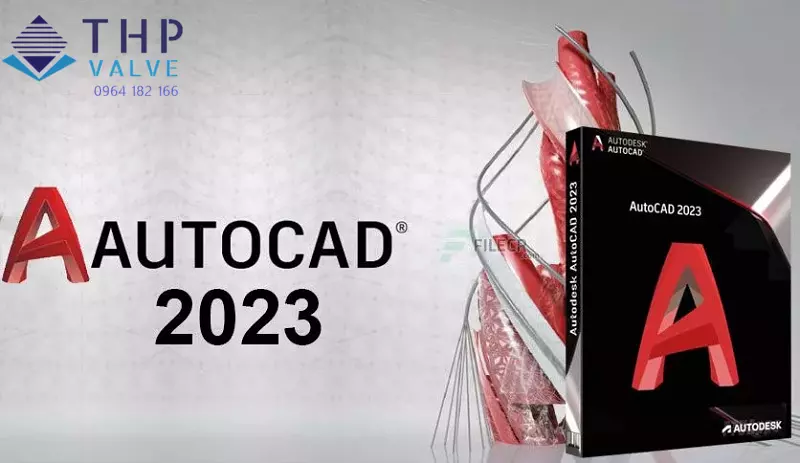
Cad(Viết tắt của cụm từ Computer-Aided Design), đây là những thiết kế dựa vào máy vi tính. Cad là được sử dụng để tạo thành các thiết kế dạng 2D, 3D của các ứng dụng như kiến trúc, xây dựng, chế tạo và các tài liệu kỹ thuật khác…CAD có thể được sử dụng trong nhiều lĩnh vực khác nhau, từ kỹ thuật cơ khí đến kiến trúc và xây dựng, và cả trong ngành công nghiệp sản xuất. Nó có thể giúp cho quá trình thiết kế và sản xuất trở nên dễ dàng hơn, nhanh chóng hơn và chính xác hơn. Sử dụng phần mềm CAD, các kỹ sư và nhà thiết kế có thể tạo ra các bản vẽ kỹ thuật, mô hình 3D, và các bản thiết kế khác với độ chính xác và chi tiết cao hơn. Chính vì vậy nó giúp tiết kiệm thời gian và tăng hiệu suất trong quá trình thiết kế.
Các phần mềm cad phổ biến hiện nay:
- AutoCAD: Đây là một trong những phần mềm CAD phổ biến nhất và được sử dụng rộng rãi trong lĩnh vực thiết kế và vẽ kỹ thuật.
- SketchUp: Phần mềm này được sử dụng cho các mô hình 3D và được sử dụng rộng rãi trong các lĩnh vực như kiến trúc, nội thất, đồ họa và quảng cáo.
- SolidWorks: Đây là một phần mềm CAD 3D được sử dụng rộng rãi trong các lĩnh vực như kỹ thuật cơ khí, đóng tàu và xây dựng máy móc.
- Revit: Đây là một phần mềm được sử dụng để thiết kế kiến trúc và xây dựng. Nó cho phép bạn tạo mô hình 3D và có khả năng phân tích dữ liệu.
- Fusion 360: Đây là một phần mềm CAD 3D được sử dụng cho các lĩnh vực như kỹ thuật cơ khí, thiết kế sản phẩm, đóng tàu và xây dựng máy móc.
- Rhino: Đây là một phần mềm CAD 3D được sử dụng trong các lĩnh vực như kiến trúc, nội thất, trang trí nội thất, sản xuất đồ gia dụng, đồ trang sức và đồng hồ.
- Catia: Đây là một phần mềm CAD được sử dụng trong các lĩnh vực như ô tô, hàng không và sản xuất.
- Inventor: Đây là một phần mềm CAD 3D được sử dụng trong các lĩnh vực như kỹ thuật cơ khí, thiết kế sản phẩm và sản xuất.
Khái niệm về Photoshop
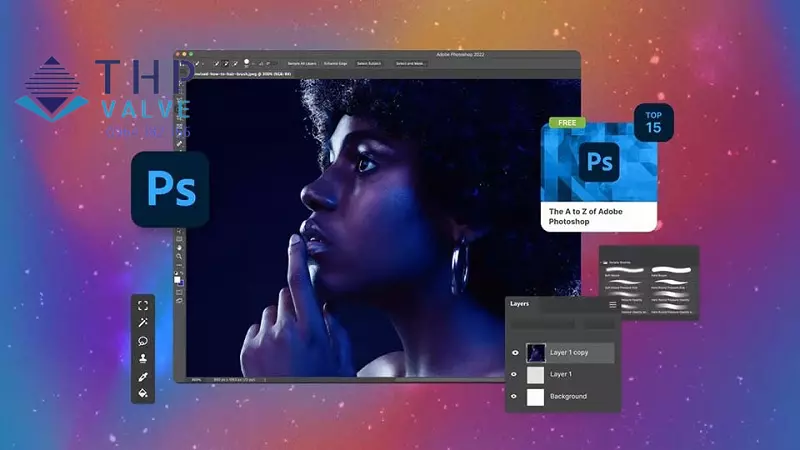
Photoshop là một phần mềm chỉnh sửa ảnh và đồ họa chuyên nghiệp được phát triển bởi Adobe Systems. Được phát hành vào năm 1990, Photoshop đã trở thành một phần mềm tiêu chuẩn cho các nhà thiết kế đồ họa, các nhà nhiếp ảnh và các chuyên gia chỉnh sửa ảnh trên toàn thế giới.
Photoshop cung cấp cho người dùng nhiều công cụ để chỉnh sửa, tạo ra và cải thiện ảnh. Các tính năng của Photoshop bao gồm cắt ghép ảnh, chỉnh sửa màu sắc, điều chỉnh độ sáng và tương phản, tạo văn bản và hiệu ứng chữ, tạo mô hình 3D, và nhiều hơn nữa. Ngoài ra, Photoshop còn có thể được sử dụng để tạo ra các thiết kế đồ họa, bao gồm cả thiết kế logo, banner, brochure và nhiều loại tài liệu khác.
Với Photoshop, người dùng có thể thực hiện các chỉnh sửa ảnh phức tạp như loại bỏ đối tượng không mong muốn, chỉnh sửa ảnh thế giới ảo và thậm chí cả làm mới hình ảnh bị hư hỏng. Photoshop là một phần mềm đa chức năng và rất mạnh mẽ, nó giúp cho người dùng có thể đạt được những kết quả tuyệt vời và đáp ứng nhu cầu của các chuyên gia chỉnh sửa ảnh và đồ họa.
Chính vì photoshop có thể chỉnh sửa và đọc được file cad nên hiện nay Xuất file cad sang photoshop cũng là các cách mà người ta thường sử dụng giữa hai phần mềm này với nhau
Các phần mềm photoshop phổ biến hiện nay
- Adobe Photoshop: Đây là phần mềm đồ họa số 1 thế giới được sử dụng rộng rãi trong lĩnh vực thiết kế đồ họa, chỉnh sửa ảnh, quảng cáo và nhiều lĩnh vực khác.
- GIMP: Đây là một phần mềm đồ họa miễn phí và mã nguồn mở được sử dụng cho các mục đích chỉnh sửa ảnh và đồ họa.
- CorelDRAW: Đây là một phần mềm đồ họa chuyên nghiệp được sử dụng để tạo ra đồ họa vector, thiết kế logo, biển hiệu và các ấn phẩm in ấn khác.
- Affinity Photo: Đây là một phần mềm chỉnh sửa ảnh chuyên nghiệp được sử dụng rộng rãi trong lĩnh vực thiết kế đồ họa và chỉnh sửa ảnh.
- PaintShop Pro: Đây là một phần mềm chỉnh sửa ảnh chuyên nghiệp được sử dụng rộng rãi trong lĩnh vực thiết kế đồ họa và chỉnh sửa ảnh.
- Canva: Đây là một trình chỉnh sửa ảnh trực tuyến được sử dụng rộng rãi để tạo các thiết kế đồ họa cho các mục đích khác nhau.
- PicMonkey: Đây là một phần mềm chỉnh sửa ảnh trực tuyến được sử dụng rộng rãi để chỉnh sửa ảnh và tạo ra các thiết kế đồ họa đơn giản.
- Fotor: Đây là một phần mềm chỉnh sửa ảnh trực tuyến và miễn phí được sử dụng để chỉnh sửa ảnh và tạo ra các thiết kế đơn giản.
Tại sao nên xuất file CAD sang Photoshop?

- Tính linh hoạt: Việc xuất file CAD sang Photoshop mang lại tính linh hoạt cao trong việc chỉnh sửa và tùy biến bản vẽ. Các công cụ và tính năng độc đáo trong Photoshop cho phép người dùng chỉnh sửa kích thước, định dạng và thuộc tính của bản vẽ một cách dễ dàng, nhanh chóng và chính xác. Ngoài ra, Photoshop còn cho phép người dùng tạo các lớp đa chiều, bảng màu và hiệu ứng đặc biệt, giúp tăng tính thẩm mỹ và độ chuyên nghiệp cho bản vẽ.
- Tăng hiệu suất: Việc xuất file CAD sang Photoshop giúp tăng hiệu suất và tiết kiệm thời gian cho các nhà thiết kế, kiến trúc sư và kỹ sư. Thay vì phải dùng nhiều phần mềm khác nhau để thực hiện các chỉnh sửa và tùy biến bản vẽ, việc kết hợp hai phần mềm này giúp người dùng chỉnh sửa bản vẽ một cách nhanh chóng và dễ dàng hơn. Điều này giúp tăng hiệu suất và tiết kiệm thời gian trong quá trình làm việc.
- Tăng tính sáng tạo: Kết hợp giữa CAD và Photoshop cho phép người dùng tăng tính sáng tạo và tạo ra những bản vẽ độc đáo và thu hút. Với nhiều tính năng độc đáo trong Photoshop, người dùng có thể thêm các hiệu ứng đặc biệt và tạo ra các bản vẽ độc đáo hơn. Việc kết hợp giữa tính năng kỹ thuật của CAD và tính năng thẩm mỹ của Photoshop giúp tăng tính sáng tạo và độ chuyên nghiệp của bản vẽ.
- Tiết kiệm chi phí: Xuất file CAD sang Photoshop giúp người dùng tiết kiệm chi phí trong quá trình thiết kế và chỉnh sửa bản vẽ. Thay vì phải dùng nhiều phần mềm khác nhau, việc kết hợp giữa CAD và Photoshop giúp giảm chi phí cho việc mua các phần mềm và giảm thời gian đào tạo cho việc sử dụng nhiều phần mềm khác nhau.
- Tăng tính tương tác: Việc xuất file CAD sang Photoshop giúp tăng tính tương tác của bản vẽ. Với các tính năng độc đáo trong Photoshop, người dùng có thể tạo ra các bản vẽ tương tác hơn, cho phép khách hàng xem các góc nhìn khác nhau của bản vẽ và cảm nhận được các chi tiết về kích thước, định dạng và thuộc tính của bản vẽ.
- Tăng tính chuyên nghiệp: Việc kết hợp giữa CAD và Photoshop giúp tăng tính chuyên nghiệp của bản vẽ. Những bản vẽ được chỉnh sửa và tùy biến trong Photoshop có tính thẩm mỹ và chuyên nghiệp cao hơn, giúp tăng tính chuyên nghiệp và độ thuyết phục của bản vẽ.
- Tăng khả năng phân phối: Việc xuất file CAD sang Photoshop giúp tăng khả năng phân phối bản vẽ. Với nhiều định dạng tập tin hỗ trợ trong Photoshop, người dùng có thể chuyển đổi bản vẽ sang nhiều định dạng khác nhau để phân phối trên nhiều nền tảng khác nhau
Các bước để xuất file CAD sang Photoshop
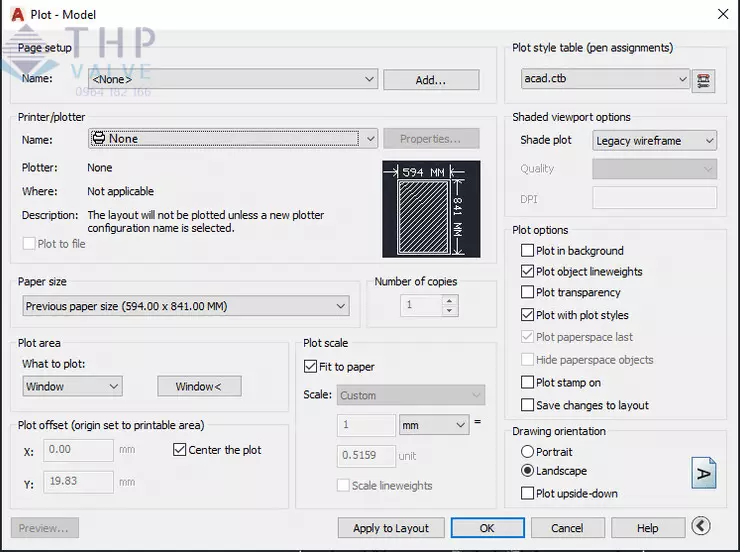
Bước 1: Mở file CAD trong phần mềm CAD của bạn và chọn các thành phần bản vẽ mà bạn muốn xuất sang Photoshop. Bạn có thể xuất toàn bộ bản vẽ hoặc chỉ xuất một phần. Lưu ý chọn đúng bằng cách nhấn tổ phợp Ctrl + P(Xuất 1 vùng chọn), Nếu xuất cả File ta có thể vào Menu, chữ A, chọn file để xuất
Bước 2: Chọn lệnh “Export” hoặc “Save As” trong phần mềm CAD của bạn và chọn định dạng tập tin “DXF” hoặc “DWG”. Điều này sẽ tạo ra một tập tin với định dạng tương thích với Photoshop.
Bước 3: Mở Photoshop và chọn “File” -> “Open”. Tìm đến tập tin DXF hoặc DWG mà bạn vừa xuất ra từ phần mềm CAD và chọn nó để mở.
Bước 4: Trong hộp thoại “Import” xuất hiện, bạn có thể cấu hình các tùy chọn nhập để đảm bảo rằng bản vẽ được nhập vào Photoshop với chất lượng tốt nhất.
Bước 5: Chọn “OK” để nhập bản vẽ vào Photoshop. Tuy nhiên, bản vẽ DXF hoặc DWG không thể chỉnh sửa trực tiếp trong Photoshop. Thay vào đó, bạn có thể sử dụng các công cụ Photoshop để tùy biến và chỉnh sửa bản vẽ.
Bước 6: Lưu bản vẽ bằng cách chọn “File” -> “Save As” và chọn định dạng tập tin phù hợp, ví dụ như JPEG hoặc PNG. Bạn cũng có thể lưu bản vẽ ở định dạng PSD của Photoshop nếu bạn muốn tiếp tục chỉnh sửa và tùy biến bản vẽ trong tương lai.
Những bước trên đây là những bước cơ bản để xuất file CAD sang Photoshop. Tuy nhiên, cách thực hiện có thể khác nhau tùy thuộc vào phần mềm CAD và Photoshop mà bạn đang sử dụng.
Những lưu ý khi xuất file CAD sang Photoshop
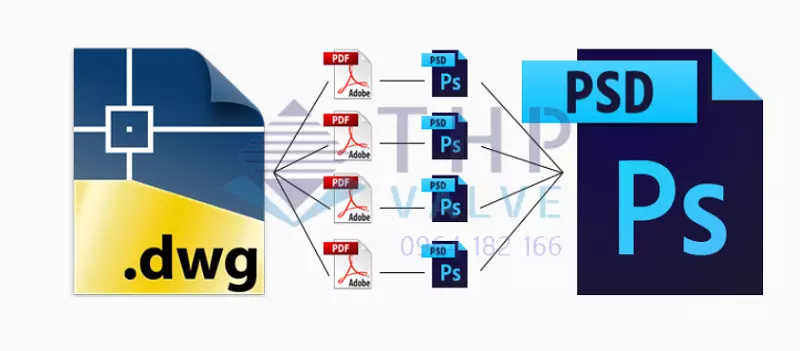
- Chọn định dạng tập tin phù hợp: Định dạng tập tin DXF hoặc DWG là những định dạng phổ biến được sử dụng trong các phần mềm CAD, nhưng không phải tất cả các phần mềm đều hỗ trợ những định dạng này. Vì vậy, bạn nên kiểm tra xem phần mềm CAD và Photoshop của bạn có hỗ trợ định dạng tập tin này hay không.
- Lựa chọn các tùy chọn nhập hợp lý: Khi nhập file CAD vào Photoshop, bạn nên cấu hình các tùy chọn nhập hợp lý để đảm bảo rằng bản vẽ được nhập vào Photoshop với chất lượng tốt nhất. Các tùy chọn này bao gồm độ phân giải, tỷ lệ, màu sắc và các tùy chọn khác.
- Xem lại bản vẽ sau khi nhập vào: Sau khi đã nhập bản vẽ vào Photoshop, bạn nên xem lại để đảm bảo rằng bản vẽ được nhập đúng cách và không bị mất thông tin quan trọng.
- Chỉnh sửa và tùy biến bản vẽ trong Photoshop: Sau khi đã nhập bản vẽ vào Photoshop, bạn có thể sử dụng các công cụ Photoshop để tùy biến và chỉnh sửa bản vẽ. Tuy nhiên, bạn cần phải hiểu rằng Photoshop không phải là một phần mềm CAD, vì vậy có thể có những hạn chế khi chỉnh sửa các thành phần bản vẽ phức tạp.
- Lưu bản vẽ ở định dạng phù hợp: Sau khi chỉnh sửa và tùy biến bản vẽ trong Photoshop, bạn nên lưu bản vẽ ở định dạng phù hợp để có thể sử dụng cho các mục đích khác nhau. Ví dụ như JPEG hoặc PNG nếu bạn muốn sử dụng bản vẽ cho các trang web hoặc in ấn, hoặc PSD nếu bạn muốn tiếp tục chỉnh sửa và tùy biến bản vẽ trong tương lai.
- Sử dụng các lớp và đường hướng để giữ nguyên các thành phần trong bản vẽ: Khi nhập bản vẽ CAD vào Photoshop, bạn nên sử dụng các lớp và đường hướng để giữ nguyên các thành phần trong bản vẽ. Điều này sẽ giúp bạn dễ dàng chỉnh sửa và tùy biến các thành phần riêng lẻ trong bản vẽ.
- Kiểm tra độ chính xác của bản vẽ: Khi sử dụng các công cụ chỉnh sửa trong Photoshop, bạn cần kiểm tra kỹ độ chính xác của bản vẽ để đảm bảo rằng các thành phần và kích thước của bản vẽ được giữ nguyên.
- Sử dụng các công cụ đo lường để kiểm tra kích thước: Nếu bạn cần đảm bảo rằng kích thước của bản vẽ được giữ nguyên
Như vậy chúng tôi đã giới thiệu qua cho bạn đọc biết được khái niệm về cad cũng như khái niệm về photoshop là gì? Đây là các phần mềm chuyên cho việc thiết kế, chỉnh sửa. Việc chuyển đổi từ cad sang Photoshop là rất cần thiết và hay gặp trong thực tế hiện nay. Xuất file cad sang Photoshop giúp tăng tính linh hoạt, tăng khả năng sáng tạo cũng như tiết kiệm các chi phí cho doanh nghiệp
Cảm ơn các bạn đã theo dõi và quan tâm đến các nội dung mà vancongnghiepvn chia sẻ hiện nay. Hẹn gặp lại ở các kiển thức về công nghiệp và tự động hóa ở các bài viết sau

